複数のアプリケーションを一括操作でFAX送信!
複数のアプリケーションを使って、一括操作でFAX送信する手順を説明します。
ここでは、Wordおよびペイントで文書を作成し、一括送信する場合について説明します。
Wordを起動します。文書を作成する前に、プリンタ名として[Mytalk FAX]を設定しておきます。文書を作成し、印刷を実行します。「まいと~く FAX」 が起動し、[FAX 送信ウィザード]が表示されます。
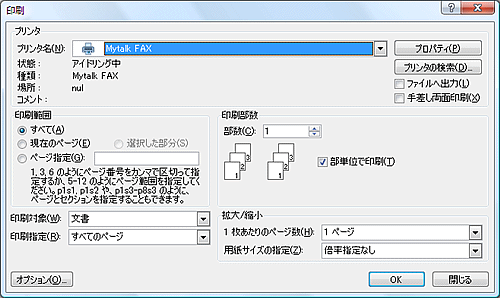
[アドレス帳]タブから送信先を選択します。コマンドバーから[印刷]タブを開きます。[複数のアプリケーションから印刷を行う]をチェックします。
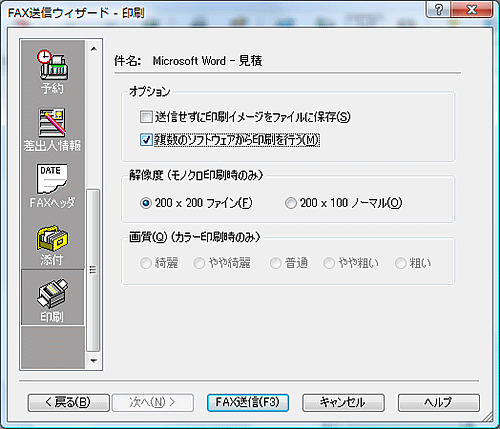
[FAX 送信ウィザード]の[FAX送信]ボタンをクリックすると、ダイアログが閉じ、Word文書の印刷が実行されます。
Wordでの印刷終了後、ペイントを起動します。データを作成する前に、プリンタ名として[Mytalk FAX]を設定しておきます。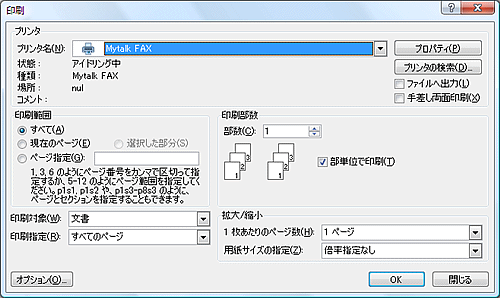
画像データを作成し、印刷操作を行います。[複数アプリケーションからの印刷]ダイアログが表示されます。
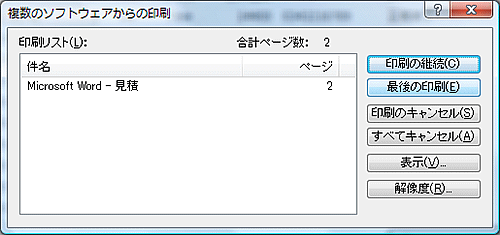
さらに、別のアプリケーション文書を印刷する場合は、[印刷の継続]ボタンをクリックします。続けて、次の操作を行います。
別のアプリケーションを起動 → プリンタ名として[Mytalk FAX]を設定 → 文書を作成
ここでは、送信データがこれ以上ないので、[最後の印刷]ボタンをクリックします。ペイント データの印刷が実行されます。
ペイントでの印刷終了後、FAX ビューアが起動し、送付状、Word文書、およびペイントの画像データのイメージ データが表示されます。内容を確認してください。
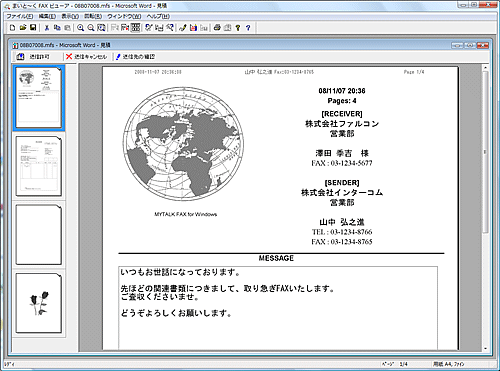
[送信許可]をクリックします。[FAX 送信]ダイアログが表示され、送信を開始します。